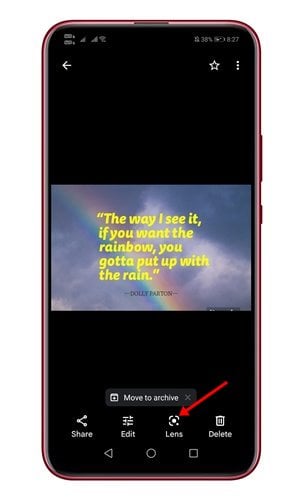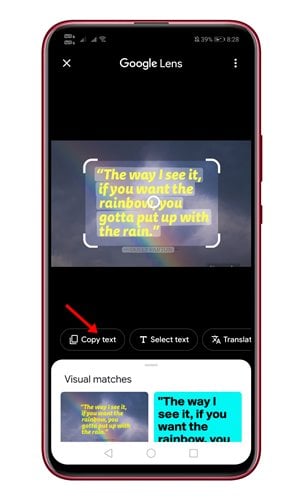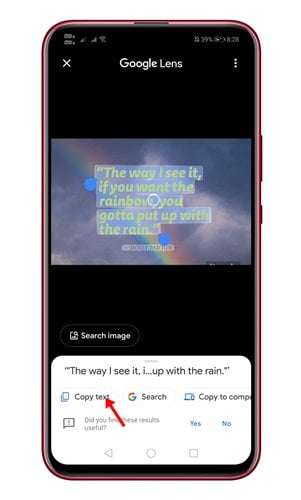Även om Google har avslutat sin plan genom att erbjuda obegränsat gratis lagringsutrymme i Google Foto, har det inte slutat uppdatera appen. Faktum är att Google ständigt arbetar med att förbättra Google Photos-appen.
Vi upptäckte nyligen en annan bästa funktion i Google Foto som gör det enkelt att kopiera och klistra in text från en bild. Funktionen är nu endast tillgänglig på Android- och iOS-versionerna av Google Foto.
Så om du använder Google Photos på din Android/iOS-enhet kan du enkelt kopiera och klistra in texten från bilden. Google Photos fångar texten från fotot med hjälp av Google Lens-funktionen inbyggd i appen.
Steg för att kopiera och klistra in text från en bild till din telefon
Så om du är intresserad av att testa den nya Google Photos-funktionen läser du rätt guide. I den här artikeln kommer vi att dela en steg-för-steg-guide om hur du kopierar och klistrar in text från en bild till din telefon. Låt oss kolla.
Steg 1. Först och främst, öppna Google Foto Välj en bild med text på din Android- eller iOS-enhet.
Steg 2. Nu hittar du en flytande bar som föreslår kopiera text . Du måste klicka på det här alternativet för att få text från en bild.
Steg 3. Om du inte ser alternativet måste du trycka på linsikonen finns i det nedre verktygsfältet.
Steg 4. Nu öppnas Google Lens och du kommer att upptäcka den synliga texten. Du kunde Välj den del av texten du vill ha .
Steg 5. När du har markerat texten måste du klicka på Alternativ kopiera text .
Detta är! Jag är klar. Texten kommer omedelbart att kopieras till urklipp. Efter det kan du klistra in den var du vill.
Detta är! Jag är klar. Så här kan du kopiera och klistra in text från en bild till din Android/iOS-enhet.
Så den här artikeln handlar om hur du kopierar och klistrar in text från en bild med din telefon. Hoppas den här artikeln hjälpte dig! Dela gärna med dina vänner också. Om du har några tvivel angående detta, låt oss veta i kommentarsfältet nedan.